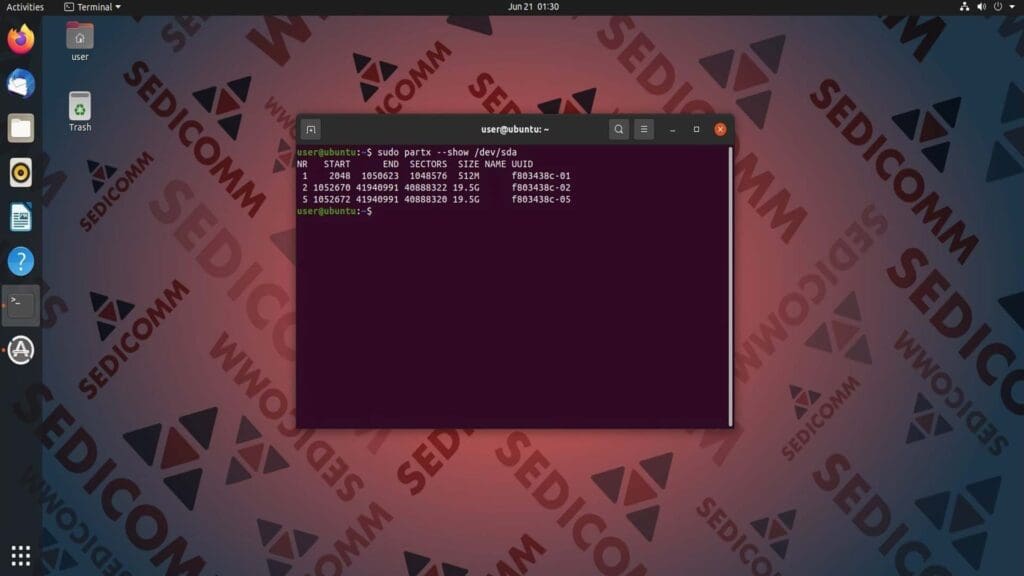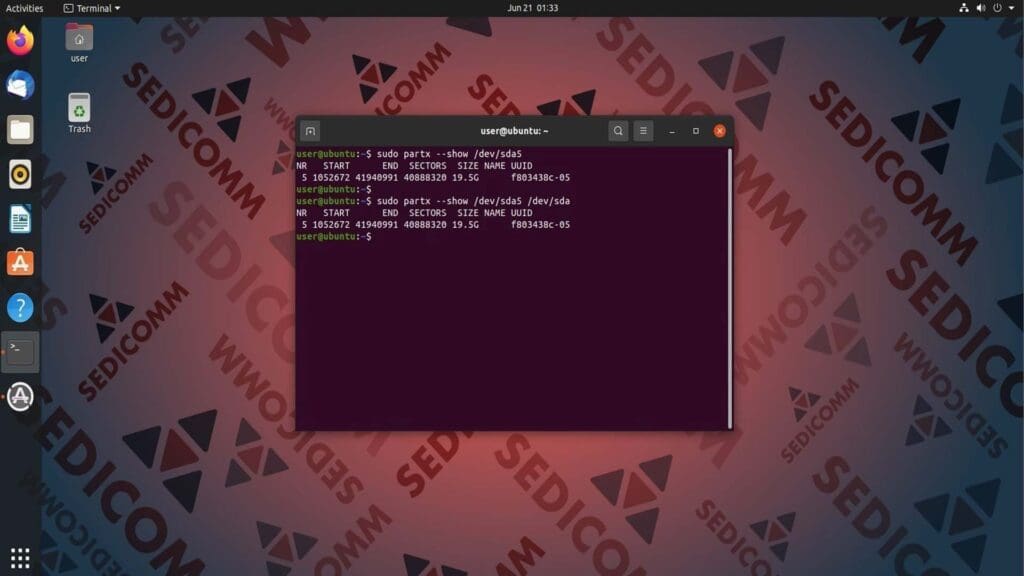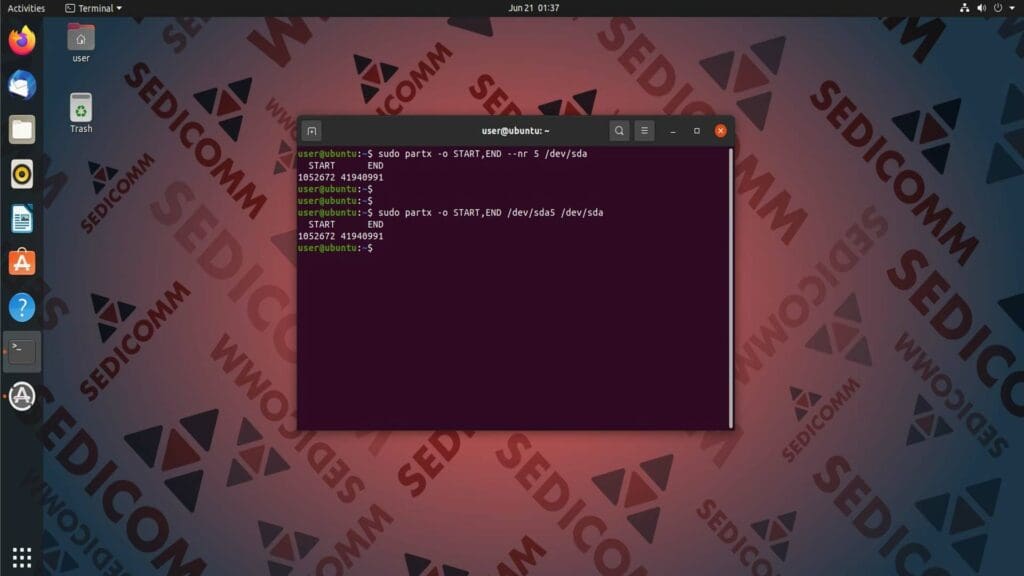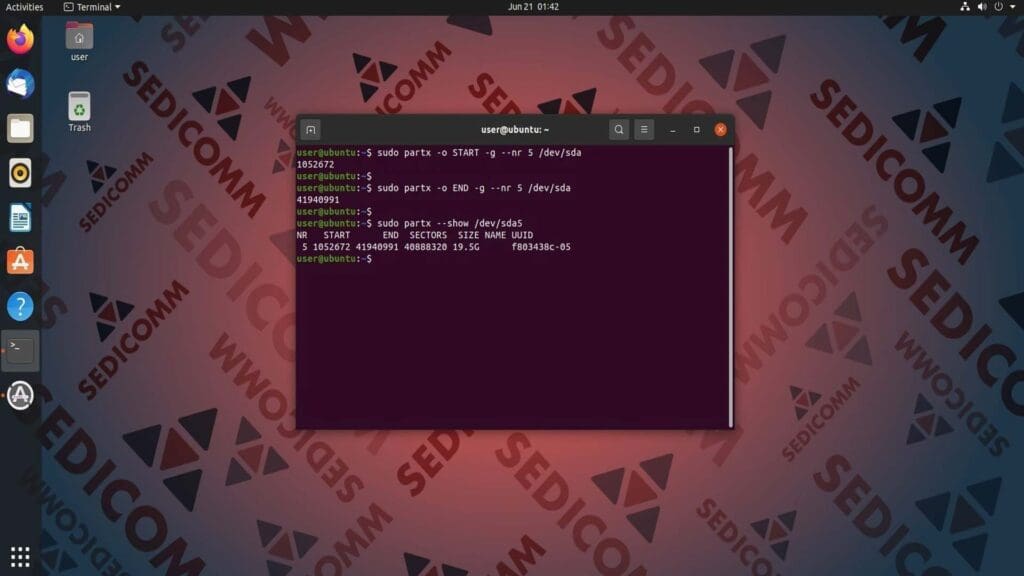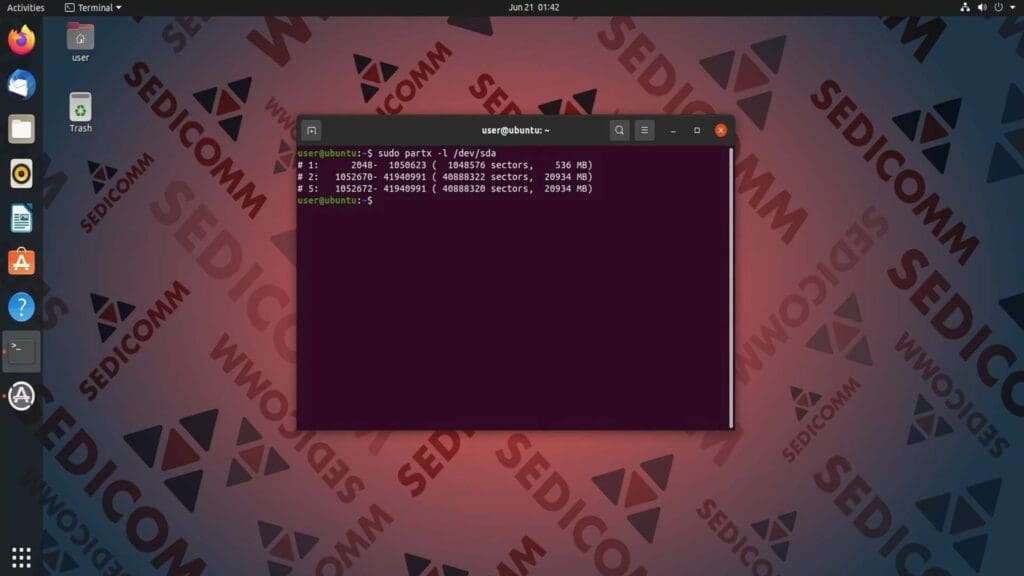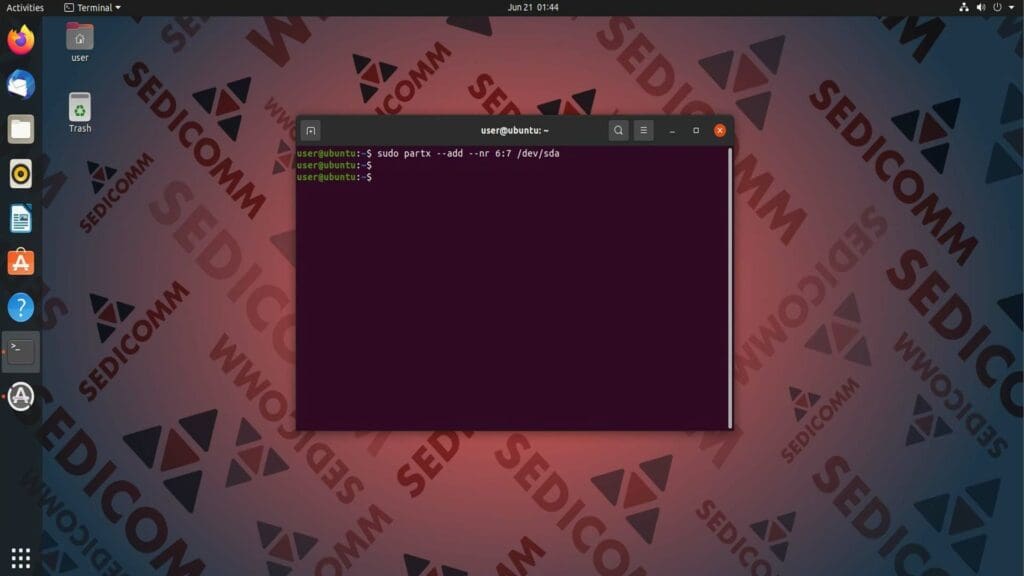Утилита partx — это инструмент, используемый для управления разделами на блочных устройствах. Она позволяет создавать, удалять, модифицировать и отображать на экране разделы на устройствах хранения данных.
В этой статье мы рассмотрим 7 примеров использования команды partx в операционной системе Linux.
Содержание:
- Просмотрите все разделы диска
- Выведите на экран только один раздел диска
- Отобразите столбцы таблицы для вывода с помощью partx
- Выведите на экран только значения из таблицы разделов диска
- Просмотрите все разделы диска с помощью опции -l
- Добавьте новую запись в таблицу разделов диска
- Удалите запись из таблицы разделов диска
- Выводы
Просмотрите все разделы диска
Команда partx имеет ряд опций, которые изменяют ее поведение. Одна из них — --show — указывает утилите вывести на экран таблицу разделов того или иного диска. У нас в системе есть жесткий диск /dev/sda. Допустим, что нам нужно узнать его разделы. Для этого выполним следующую команду:
Читайте также: Проверка жесткого диска Linux Server SCSI/SATA/SSD на наличие ошибок.
Важно: чтобы утилиту partx работала корректно, нужно использовать привилегии суперпользователя.
На скриншоте видно, что диск /dev/sda, в нашем случае, имеет 3 раздела с номерами 1, 2, 5.
Выведите на экран только один раздел диска
Утилита partx также позволяет отобразить на экране только определенный раздел какого-либо диска. К примеру, выведем в окно терминала запись пятого раздела диска /dev/sda. Для этого нужно использовать одну из следующих команд:
Отобразите столбцы таблицы для вывода с помощью partx
Вы могли заметить, что параметр --show отображает на экране 7 столбцов с информацией о разделе диска (NR, START, END, SIZE, NAME, UUID). С помощью опции -o Вы можете определить колонки для вывода. Допустим, что мы хотим вывести в окно терминала только столбцы START и END для пятого раздела диска /dev/sda:
Также для указания раздела диска можно использовать опцию --nr с его номером в качестве аргумента. Например:
Выведите на экран только значения из таблицы разделов диска
Утилита partx позволяет вывести на экран только конкретные значения из таблицы разделов диска или устройства. Для этого предназначена опция -g. К примеру узнаем значения из столбцов START и END в пятом разделе диска /dev/sda:
Просмотрите все разделы диска с помощью опции -l
Параметр -l выступает в качестве альтернативы для опции --show. Его главная особенность состоит в том, что он выводит таблицу разделов диска в упрощенном варианте (без указания названий столбцов):
Читайте также: Как создать виртуальный том жесткого диска с помощью файла в Linux.
Важно: если Вы начинающий пользователь и еще не запомнили расположение колонок в таблице, лучше использовать опцию --show.
Добавьте новую запись в таблицу разделов диска
Чтобы добавить новые разделы диска в таблицу, применяется опция --add (или -a). Общая команда для добавления новых разделов выглядит следующим образом:
Вы можете добавить одновременно несколько разделов. Для этого Вам понадобится параметр --nr. В качестве его аргумента Вы должны указать диапазон номеров новых разделов x:y. Допустим, что нам нужно добавить доступные разделы с 6 по 7 (включительно):
Удалите запись из таблицы разделов диска
Вы также можете удалить разделы из таблицы с помощью утилиты partx, используя опцию -d. Базовая команда для удаления записей выглядит следующим образом:
Если Вы хотите удалить последний раздел, но не знаете, какой у него номер добавьте к предыдущей команде опцию --nr с аргументом :-1:
Выводы
Мы рассмотрели несколько примеров использования команды partx, включая добавление, вывод списка и удаление разделов. Изучив эту утилиту, Вы сможете эффективно управлять разделами диска в системе Linux.
Спасибо за время, уделенное прочтению статьи!
Если возникли вопросы — задавайте их в комментариях.
Подписывайтесь на обновления нашего блога и оставайтесь в курсе новостей мира инфокоммуникаций!
Чтобы знать больше и выделяться знаниями среди толпы IT-шников, записывайтесь на курсы Cisco, курсы по кибербезопасности, полный курс по кибербезопасности, курсы DevNet / DevOps (программируемые системы) от Академии Cisco, курсы Linux от Linux Professional Institute на платформе SEDICOMM University (Университет СЭДИКОММ).
Курсы Cisco, Linux, кибербезопасность, DevOps / DevNet, Python с трудоустройством!
- Поможем стать экспертом по сетевой инженерии, кибербезопасности, программируемым сетям и системам и получить международные сертификаты Cisco, Linux LPI, Python Institute.
- Предлагаем проверенную программу с лучшими учебниками от экспертов из Cisco Networking Academy, Linux Professional Institute и Python Institute, помощь сертифицированных инструкторов и личного куратора.
- Поможем с трудоустройством и стартом карьеры в сфере IT — 100% наших выпускников трудоустраиваются.
- Проведем вечерние онлайн-лекции на нашей платформе.
- Согласуем с вами удобное время для практик.
- Если хотите индивидуальный график — обсудим и реализуем.
- Личный куратор будет на связи, чтобы ответить на вопросы, проконсультировать и мотивировать придерживаться сроков сдачи экзаменов.
- Всем, кто боится потерять мотивацию и не закончить обучение, предложим общение с профессиональным коучем.
- отредактировать или создать с нуля резюме;
- подготовиться к техническим интервью;
- подготовиться к конкурсу на понравившуюся вакансию;
- устроиться на работу в Cisco по специальной программе. Наши студенты, которые уже работают там: жмите на #НашиВCisco Вконтакте, #НашиВCisco Facebook.